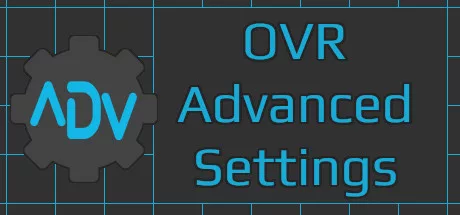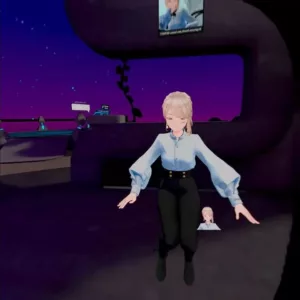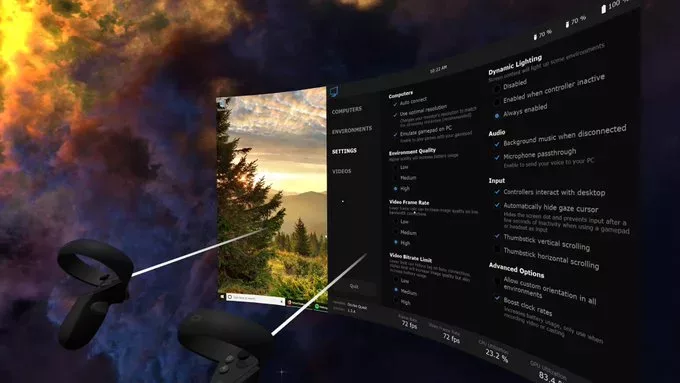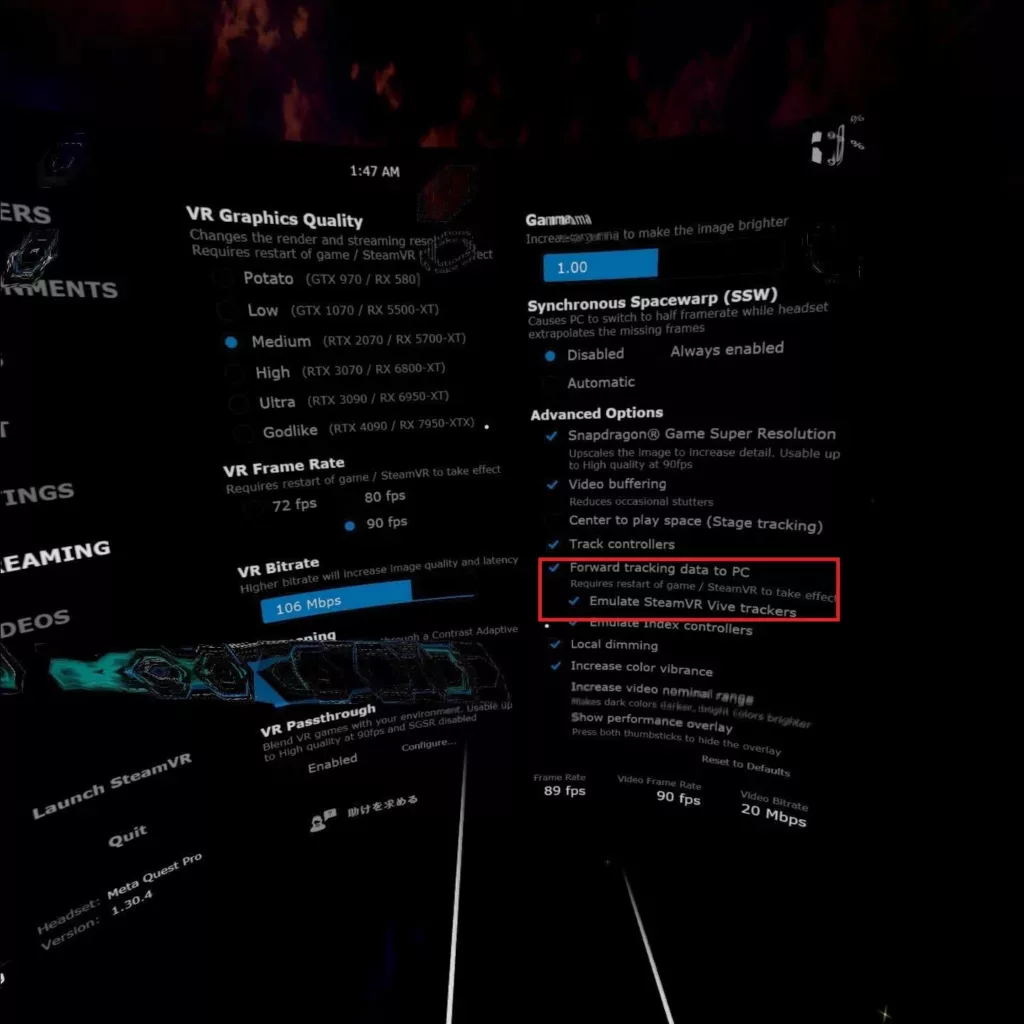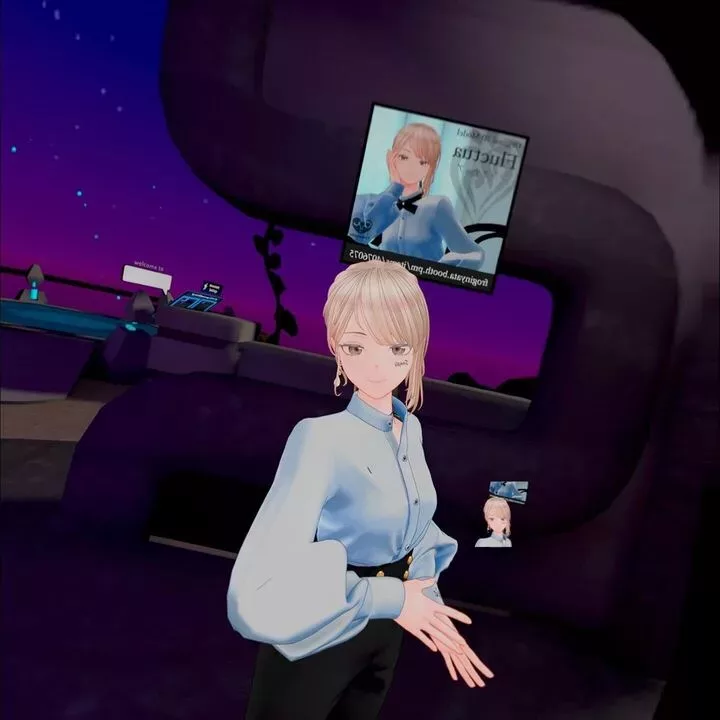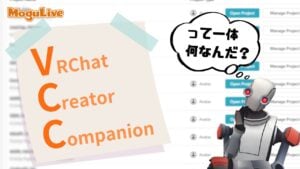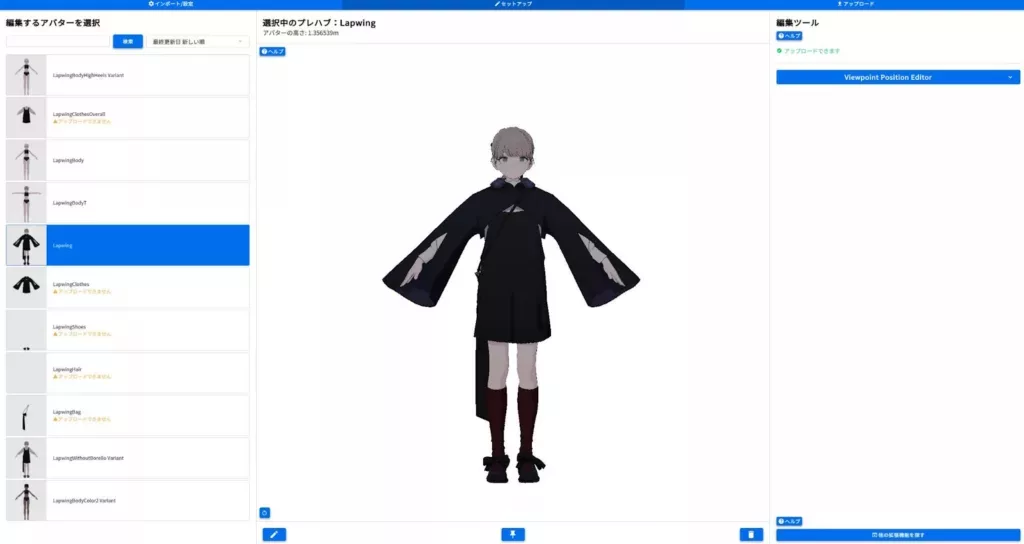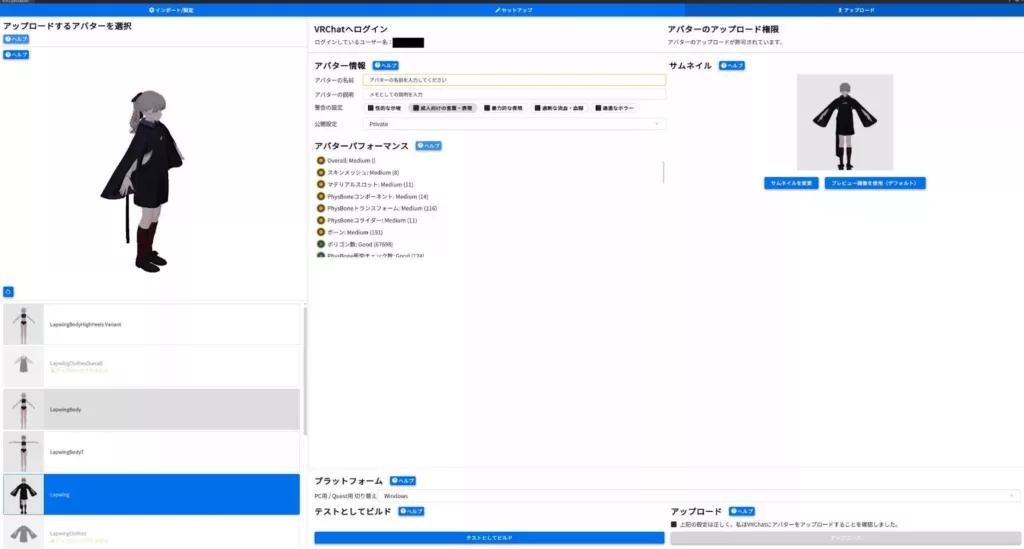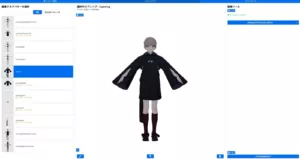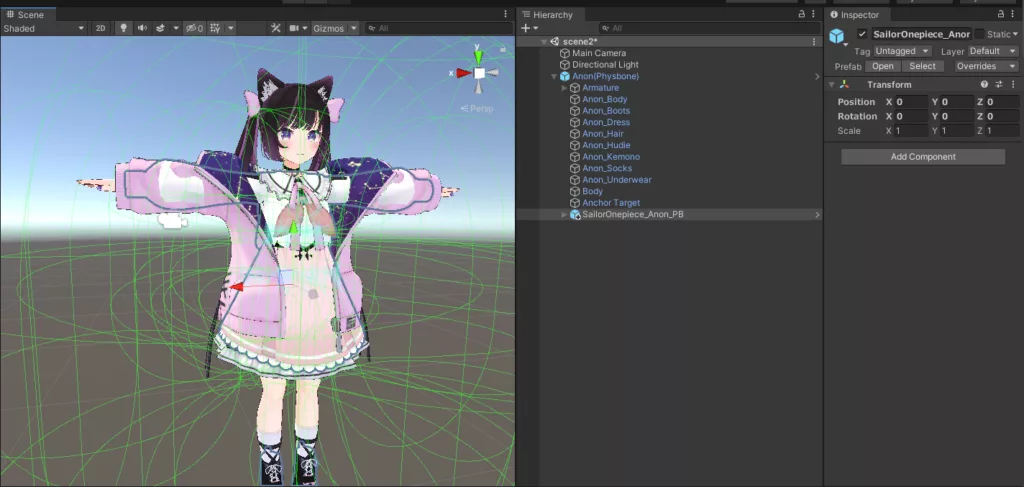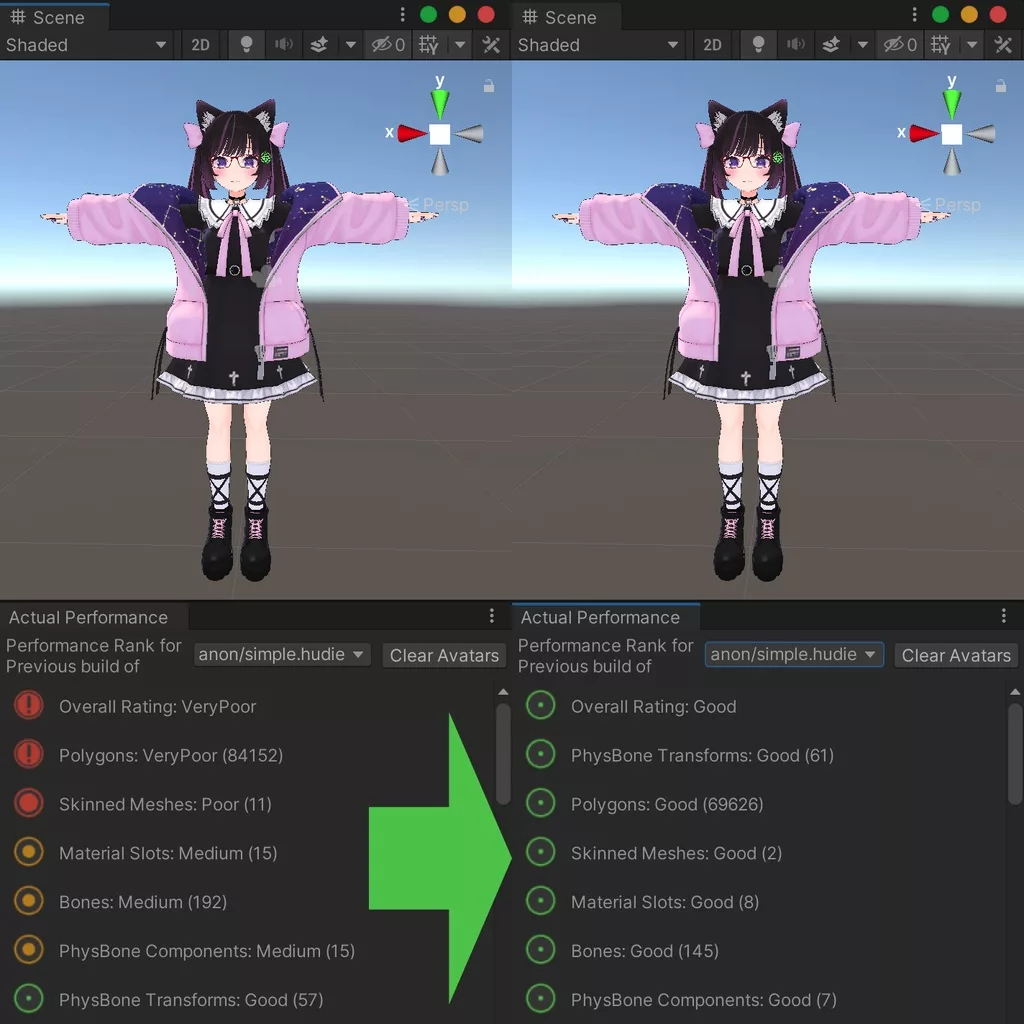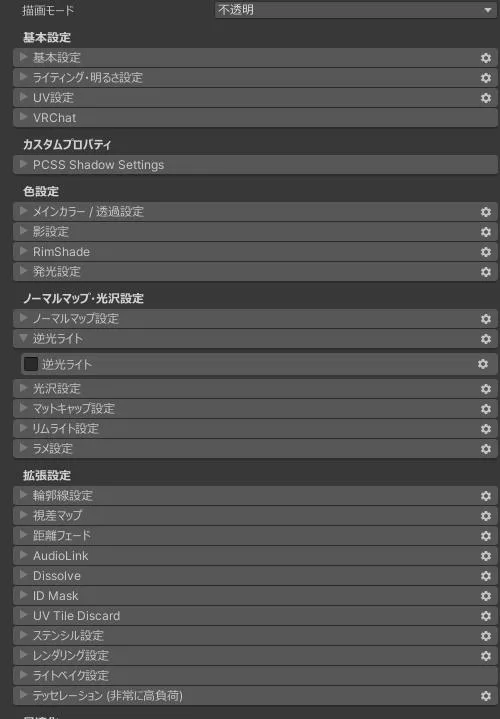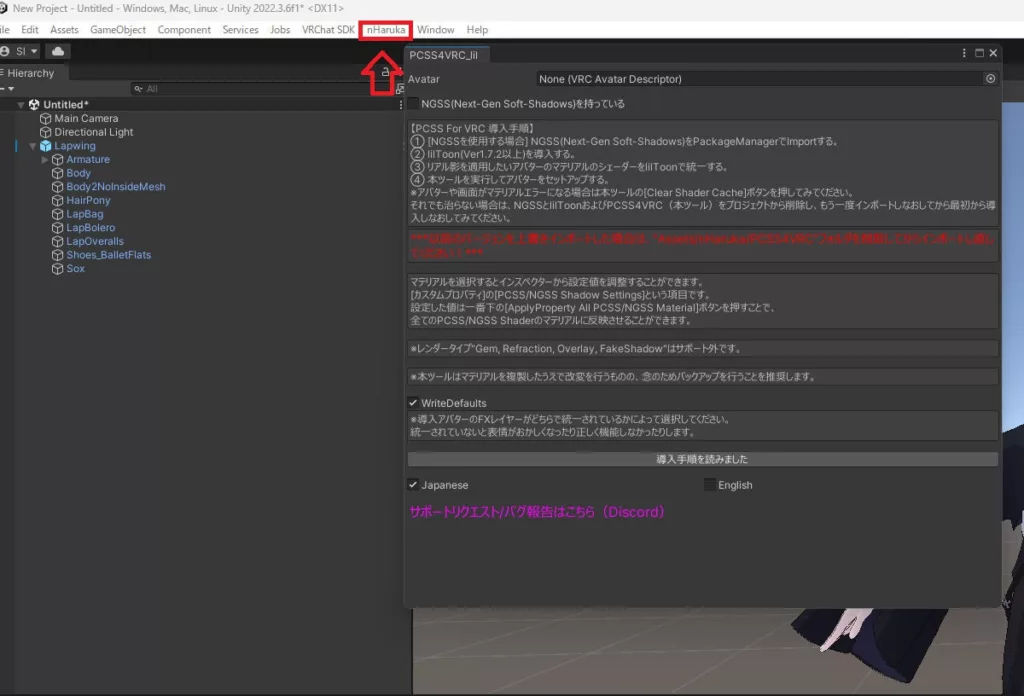ソーシャルVR「VRChat」は、ユーザーの手によって様々な便利ツールが制作されており、
SteamやBoothといった外部サイトで配信されています。インストールしておけば、バーチャル空間でのコミュニケーションをより深く楽しめたり、手間のかかるアバターアップロードなどを快適にしたりできます。
本記事では、PC版「VRChat」を遊ぶ際や、アバターの改変時に便利なツールやアプリをピックアップして紹介します。
目次
「OVR Advanced Settings(OVR)」
「XSOverlay」
「Virtual Desktop」
「EAUploader」
「Modular Avatar」
「Avatar Optimizer」
「lilToon」
「リアル影システム」
「VRChat」の快適さをアップさせるツール
動きの微調整に最適「OVR Advanced Settings(OVR)」
「OVR Advanced Settings(OVR)」は2016年という“VR黎明期”にリリースされたアプリ。PC向けのVRヘッドセット(Quest Linkを使用するMeta Quest含む)での使用を想定しており、スーパーサンプリング値の設定やメディアプレーヤーのコントロール、ガーディアン(Chaperone)プロフィールの切り替えといった機能などを利用できます。
「OVR」は、ソーシャルVR「VRChat」のユーザーに“姿勢調整ツール”として利用されています。「VRChat」には、アバターの姿勢を「直立orしゃがみ」で切り替える機能が実装されていますが、ワールドの作りや状況によっては、より“微妙な”姿勢を使いたい場合があります。
ツールには、アバターの姿勢や位置を調整できる機能が実装されており、同機能を使うと「少しだけ膝を曲げる」「(アニメーションによっては)完全に寝転ぶ」といったポーズが、コントローラー操作だけで可能。椅子などに座ったまま“自分”のポージングを変更できる便利さが、「VRChat」ユーザーの支持を集めています。
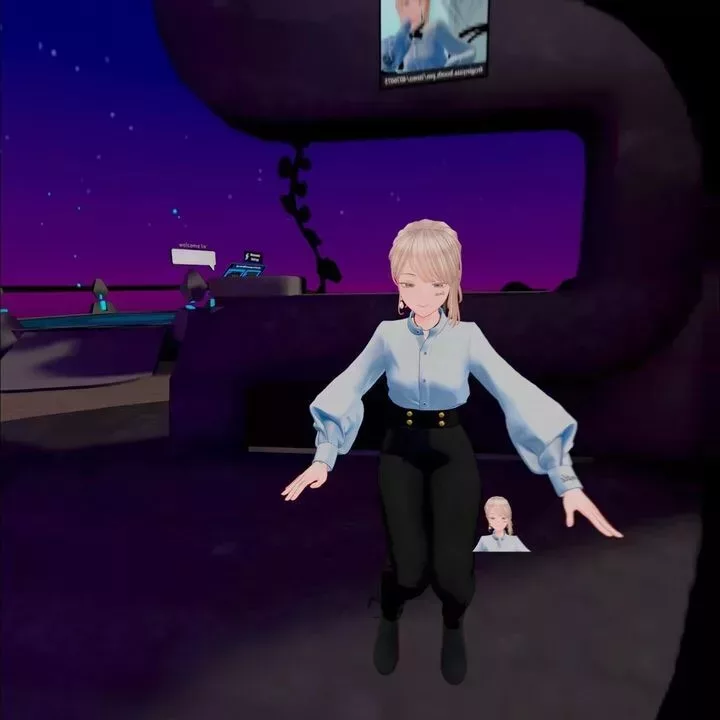
(「OVR」でアバターの“膝を少し曲げた”写真。筆者自身は椅子に座っている状態)
なお「OVR」は当初、無料のアプリとして配信されていましたが、2024年4月15日より有料化(税込920円)されました。
VRChatで使えるスマートフォン「XSOverlay」
「XSOverlay」は、「VRChat」のようなVRゲームをプレイ中に、ディスプレイを“オーバーレイ表示”できるアプリ。価格は1,010円(税込)で、VR内で使えるスマートフォンのような機能を有します。
VRで遊んでいる時にPCでWebブラウザなどを開きたい場合、通常はポーズして「SteamVR」の機能を使用するか、ゲームを1度終了する必要があります。「XSOverlay」を導入すると、プレイヤーの腕にメニューバーが表示され、ゲームを遊んでいる最中に、リアルタイムでPCディスプレイを表示できます。

(VRChatをプレイしながらオーバーレイでPC画面を展開)
「VRChat」で遊んでいると、フレンドとの会話の流れで調べたいことが“浮上”したり、SNSのチェックや「Discord」を確認したくなるといった場面に遭遇することがあります。
そんなとき「XSOverlay」を導入しておけば、ポーズ(AFK)を行わずに会話やゲームプレイを楽しみつつ、PC側の操作を行えます。
なお「XSOverlay」と「OVR」は、デフォルトの設定では「VRChat(SteamVR)」をプレイするたびに、毎回個別に起動する必要があります。
「SteamVR」のメニュー欄から“スタートアップ”を選択し両ツールを有効にすることで、「SteamVR」が起動する際、「XSOverlay」と「OVR」を同時に起動可能になります。

(スタートアップ~を選んで「XSOverlay」と「OVR」を有効化すればセットアップ完了)
ハンドトラッキングも使える「Virtual Desktop」
「Virtual Desktop」は、PCと自分のVRヘッドセットを同期させ、バーチャル空間内にデスクトップ環境を映し出せる有料アプリです。Meta Questシリーズのほか、PICO 4やVIVE XR Elite、Valve Indexなどにも対応しています。
PCとVRヘッドセットを接続する機能は、多くのVRヘッドセットに標準搭載されていますが、「Virtual Desktop」では「VRChat」をよりスムーズに起動できます。
「Virtual Desktop」は、アプリを起動後、ゲームメニューから「VRChat」をすぐ起動できます。「Virtual Desktop」自体が立ち上がるまでの時間も「Quest Link」と比べて短め。「VRChat」を遊ぶまでに生じる“待機時間”を少し減らすことができます。
また、アバターの動きを、より細かく動かせる“仮想トラッカーエミュレート”や、ハンドトラッキングといった機能が使用できるのも「Virtual Desktop」の特長です。
「Virtual Desktop」の「VIVEトラッカー」エミュレート機能は、トラッカーを仮想的に(データ上で)再現して、疑似的に動きを再現するシステム。アバターの肘や胸といった部位の動きを、より現実に近い形で反映することができます。
ハンドトラッキング機能は、自分の手の動きとアバターの手指を一緒に動かせるシステムです。記事執筆時点では、Meta Questシリーズでのみ使用可能です。
「Virtual Desktop」には、以前からハンドトラッキング機能が備わっていましたが、指を自由に動かすことができませんでした。その後すべての指の動きを認識できる、VALVE INDEXコントローラーのエミュレート機能が実装されたことで、大幅に没入感が向上した経緯があります。
Quest版「Virtual Desktop」のストアページはこちら(税込2,208円)
アバター改変に便利なツール
ここからは、「VRChat」で使用するアバターを改変する際に便利なツールを紹介します。
紹介するツールは、「VRChat」が提供する「VRChat Creator Companion(以下「VCC」)」の導入が前提となっている場合があります。「VCC」は、改変に使用するゲームエンジン「Unity」を適切なバージョンやツールで行えるようにサポートするアプリです。
初心者向けサポートアプリ「EAUploader」
「EAUploader」は「VRChat」を始めたばかりの人でも、「Unity」を使ったアバターアップロードが簡単にできる無料ツールです。
そもそも「Unity」はクリエイター向けに構築されており、一般ユーザーが使うにはハードルが高いのが難点。「EAUploader」は、そんな「Unity」のメニュー画面を「VRChat」のアバター設定向けに大きく簡略化する機能を有しています。
現在ツールに実装されているメイン機能は「アバターのインポート」「シェーダーのインポート」「(VRChatへの)アップロード」の3種類です(「シェーダー」は、アバターの見た目を正常に表示するためのプログラムです)。
セットアップを選ぶと、編集確認するアバターを選択できます。この画面では、アバターを大きく映して見た目をチェックできるほか、視点の位置を変更可能。また、プレハブ(ファイル名)を変えることもできます。
「EAUploader」のダウンロードはこちら(事前にVCCのインストールが必要)
衣服の着せ替えが簡単に!「Modular Avatar」
「Modular Avatar」は、アバターの改変を“非破壊”かつ簡単に行える無料ツール。主な機能は、服のボーン(人体の骨と同じように、3Dモデルが追従するパーツ)を自動でアバターに追従させたり、「VRChat」内で使えるメニュー(アバターオプション)設定の作成など。
アバターの改変は通常、Boothで服や新しい髪形を購入した後、「Unity」上で着せたいアバターに取り付けるという手順で行いますが、服などのボーンを手動で正しい位置に設定する必要があります。慣れていない時には間違えて服の動きがおかしくなったり、そもそも「設定する場所が分からない!」ということが起こりがちです。
「Modular Avatar」を購入した服に設定すると、ツールがアバター側のボーンを認識。そのままアップロード可能な状態(アバターに服の動きが追従する状態)に整えてくれます。作業の手間も大幅に減るので、より改変に使う時間を減らすこともできます。
また同ツールでは、アバター各部のスケール(X/Y/Z)をボーンへの影響を与えずに変更する機能や、頭に付けたアクセサリを見えるようにする機能なども使用できます。
「Modular Avatar」のダウンロードはこちら(要VCC)
アバターをより軽量化「Avatar Optimizer」
「Avatar Optimizer」は、マテリアル(服やアバターを描写するもの)やメッシュ(Skinned Mesh)を統合して、アバターを軽量化できる無料ツールです。
「VRChat」は、ユーザー側にアバター改変に関する大きな裁量を与えていますが、高クオリティな衣服やアクセサリーなどを大量に導入すると、マテリアルやメッシュの数が膨れ上がり、“重く”なってしまう場合も。
この状態でアバターを使用すると、自分やフレンドのパフォーマンスに影響(FPSが下がるなど)を与える可能性があります。
「Avatar Optimizer」を使うと、こういった部分を“圧縮”してよりアバターのパフォーマンスを向上できます。前述した「Modular Avatar」と比べると更に軽量化に特化しており、指定した位置のポリゴンを削除する機能や、使われていないBlendShape(表情や体型などを変える項目)を自動的に固定・除去する機能なども実装されています。
「Avatar Optimizer」のダウンロードはこちら
多くのアバターや衣服で使用されるシェーダー「lilToon」
「lilToon」は4月現在、「VRChat」向けに製作されている(国内)アバターや衣服の多くで使用されているシェーダーです。
「Unity」でアバターや衣服をセットアップする際は、まず「lilToon」のようなシェーダーを予め導入しておく必要があります。導入前にアバターや衣服を入れてしまった場合、マテリアルエラーが発生して該当部分がピンク色に表示されてしまいます。あらかじめ「lilToon」をインストールしておくことで、そういったエラーの大部分を防ぐことができます。
また「lilToon」には、対象モデルの輪郭に影を出す「Rimshade」や“ラメ”といったシステムも搭載されており、アバターや服の細かいディテールを細かく調整することも可能です。
上記の画像は、「lilToon」の基本メニュー画面です(後述のリアル影システムを導入した状態)。すべての項目が日本語化されており、英語が苦手な人でも比較的簡単に扱うことができます。
「lilToon」のダウンロードはこちら
影のパワーでより映える「リアル影システム」
自分が使うアバターの質感をより高めたいときに便利なのが「リアル影システム」ですアバター追従ライトで個別に3Dモデルを照らすというシステムで、光が当たることでアバターの立体感や存在感などが更にパワーアップします。同ツールは有料で販売されており、Boothにて1,200円(税込)で購入可能です。
「VRChat」の各アバターには、影や反射の設定がそれぞれ盛り込まれていますが、写真撮影のタイミングやフレンドとのアバターと並んだ際に、自分のアバターに「もう少しディテールが欲しい…!」となることも。そんな時に最適です。

(リアル影システムを導入後のアバター。陰影が非常にクッキリしているのが確認できます)
「リアル影システム」は、「Unity」を使ってアバターに“仕込む”形で導入します。専用のセットアップツールが付属するので設定は簡単です。
「Unity」のプロジェクトにインポートした後、メニューバーに表示される“nHaruka(作者さんの名前)”をクリックしてメニューを展開。「リアル影システム」を導入したいアバターを、指定の場所にドラッグアンドドロップするだけで準備完了です。
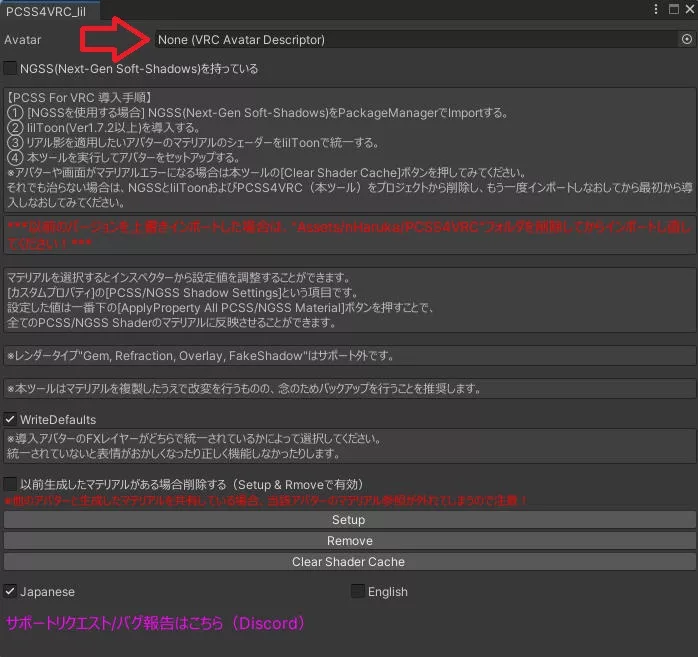
(矢印に導入したいアバターをD&D後、“Setup”を押すと自動セットアップ)
「リアル影システム」は、“NGSS”と“PCSS”という2つのバージョンを使用できます。前者は、有料アセット「Next-Gen Soft-Shadows」が別途必要ですが、影の柔らかさや距離減衰といった、より細かい設定を変更可能になります。後者のPCSSは「リアル影システム」単体のモードで、“追加出費”は不要なものの細部の設定変更はできません。
まずはPCSSを試して、より踏み込んだ設定を試してみたい場合はNGSSを使用するのがオススメです。
「リアル影システム」の購入はこちら(税込1,200円)
執筆:井文